Mtk nlp service что это за программа на андроид
Обновлено: 16.05.2024
Хотим сразу предупредить, что данное руководство вряд ли подойдёт начинающим пользователям, так как требует некоторых знаний, а также решимости и желания ковыряться в недрах Android. Некоторые из ссылок в этой статье приведут вас на англоязычные сайты, поэтому для получения дополнительной информации вам понадобятся базовые знания иностранного языка. Кроме этого, все действия вы производите на свой страх и риск, а мы не несём ответственности за результат и возможные сбои в работе вашего устройства.
Ну, теперь, когда все формальности соблюдены, поехали!
Что вам понадобится
Прежде всего вот вам список всех необходимых инструментов и программ, которые будут использованы в этой инструкции. Возле некоторых из них я привёл ссылки на статьи, в которых вы можете получить дополнительные сведения. Каждой из этих утилит в статье будет посвящён отдельный раздел, включающий ссылки для скачивания и описание основных настроек.
- Root — «Руководство по получению root-прав на Android».
- Xposed Framework — «Xposed Framework — новые возможности для вашего Android».
- Greenify — «Спаси батарею Android-смартфона с Greenify».
- Amplify.
- MyAndroidTools.
- AppOpsXposed.
- AdAway — «Как убрать рекламу в браузере и приложениях Android».
- PowerNap.
Изменение базовых настроек
Начнём инструкцию с того, что лежит на поверхности. Описанные в этом разделе базовые настройки все знают, но далеко не все утруждают себя сделать необходимые изменения, обеспечивающие снижение энергопотребления смартфона или планшета.
1. Настройки экрана
Яркость экрана является одним из главных факторов, влияющих на время жизни батареи. Чем яркость выше, тем быстрее батарея разряжается. При этом лучше изменять яркость вручную, а не доверять автоматической регулировке. Далеко не всегда автоматика правильно срабатывает, да и датчик освещённости требует дополнительного питания. Не забудьте также установить время выключения экрана на 30 секунд или менее.
2. Передача данных
Это очень простой совет, но он реально продлевает жизнь устройства. Переключайте тип сети с 3G на 2G на то время, когда вам не требуется мобильный интернет и вы используете смартфон только для звонков.
3. Wi-Fi
Даже в те моменты, когда Wi-Fi отключён, ваш смартфон ищет доступную сеть. Отключить эту опцию можно, перейдя в «Настройки» → Wi-Fi → «Дополнительные функции» → «Всегда искать сети».
4. Определение местоположения
Ещё один поглотитель энергии — это сервис определения местоположения. Выключите его в том случае, если он вам в данное время не нужен: «Настройки» → «Местоположение».
Настройки программ
Теперь, когда вы оптимизировали все базовые настройки, можно начать погружаться глубже. Следующие действия будут касаться системных служб и процессов, которые скрыты от взгляда обычного пользователя.
1. Xposed Framework
Это приложение представляет собой рабочую среду, служащую для запуска нужных нам программ. Так что первым делом необходимо позаботиться об установке Xposed на своё устройство.
- Для Android версий 4.0.3–4.4 установочный файл можно скачать здесь.
- Для Android версий 5.0+ (частичная поддержка) все необходимые файлы и инструкции можно найти в этом топике. Подробное описание процедуры установки можно прочитать здесь.
- Для Samsung TouchWiz ROM скачать Xposed Framework можно здесь.
2. Greenify
Вы можете использовать Greenify для «заморозки» приложений и сервисов, которые вам не нужны. Обратите внимание, что вам понадобится именно версия Greenify (Donation Package), которая содержит некоторые дополнительные и экспериментальные функции. После установки Greenify вы должны будете активировать соответствующий модуль в Xposed. Затем активируйте режим ускорения и экспериментальные функции в настройках программы.
«Заморозьте» программы, которые потребляют энергию аккумулятора в фоновом режиме. В моём случае получился следующий список:
- Browser;
- Hike;
- Instagram;
- Google+;
- Messenger;
- Music;
- Walkman;
- UC Browser;
- XDA;
- Hangouts;
- Album;
- Calendar;
- Calendar Storage (Use alternate calendar);
- Camera;
- File Commander;
- MX Player;
- SHAREit;
- Maps.
Disable Service
версия: 1.6.5
Последнее обновление программы в шапке: 11.12.2014

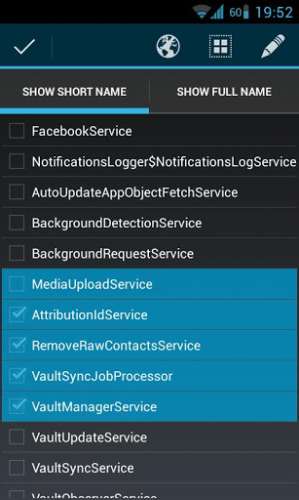
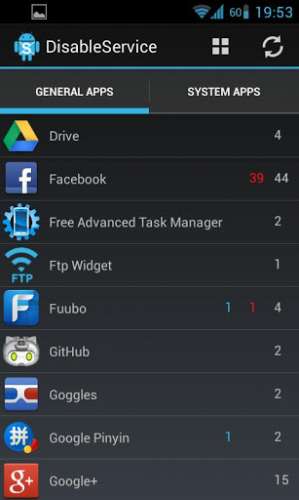
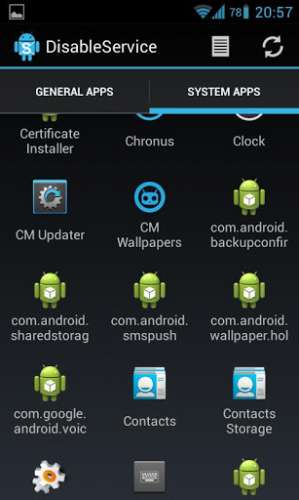
Для функционирования программы необходимы права root пользователя.
Краткое описание:
Включение и отключение служб.
Описание:
Disable Service helps you to disable services running in the background such as "push service" ,"upload service" or "pull ad service" and so on.
Русский интерфейс: Да
Требуется Android: 2.2 и выше
Разработчик: wangqi060934
подскажите, чем отличается отключение сервиса с помощью этой программы от заморозки программ (соответсвенно и серивса, обслуживающего эту программу) с помощью титаниума? добрый день.
подскажите, чем отличается отключение сервиса с помощью этой программы от заморозки программ (соответсвенно и серивса, обслуживающего эту программу) с помощью титаниума?
заморозка - отключение
здесь же, не отключить а ограничить. например у shazam можно отключить получение RSS, у системного Bluetooth - ожидание гарнитуры
Disable Service v1.5
Disable Service v1.5.1
Disable Service v1.5.2
Достаточно одной этой проги или еще нужен Автостарт?arm65,
они друг-друга дополняют
Красным - отключённые Вами.
Белым - имеющееся, но не активные в данный момент.
У меня ничего синим не подсвечено. Только галки стоят синие. Значит ли это, что ни одна служба не запущена? Или программа не корректно показывает? Склоняюсь ко второму, потому что другая Прораб дает данные, что такие службы есть и запущены.
Русифицированная версия 1.5.2
Перед установкой удалить английскую.
malserg, приложите, пожалуйста, несколько скриншотов русифицированного интерфейса.



Может будем делится безопасными советами, что можно отключить?
начну. андроид 4.03:
Пользовательские:
Shazam - RSSParsingService (получение RSS? использую програму только для распознавания)
Сервисы Google Play - PlusService (если не используете и удалили Google+)
Системные:
Bluetooth - BluetoothHidService (не использую блютузные мыши и клавы для телефона)
Bluetooth - BluetoothPanService (не использую интернет через блютуз)
Bluetooth - BluetoothFtpService (не использую лазанья в чужом телефоне через блютуз)
Google Services Framework - GTalkService (GTalk у меня удален)
Телефон (Phone) - BluetoothHeadsetService (Не использую блютуз гарнитуру)
На нашем смартфоне изначально установлено множество приложений, предназначенных для корректной работы всей системы. Как правило, они практически никак себя не проявляют, а обнаружить подобные программы можно разве что посетив настройки. Но периодически у пользователей возникает такой вопрос: MTKlogger на Андроиде – что это такое? Если обратить внимание на общий объем приложения, то становится понятно, что оно занимает минимальное количество памяти. Тем не менее, важно знать, для чего предназначена утилита.
MTKlogger на телефоне Android – что это?
И начнем с того, что MTKlogger – это системная программа, которая установлена исключительно на устройствах, работающих под управлением процессора MediaTek. Её главная задача – создание журнала событий, полезного для разработчиков и тестировщиков мобильных приложений. К примеру, если во время работы определенной утилиты произошла ошибка, то с помощью логов удастся понять, что к этому привело.
А если мы говорим о среднестатистическом пользователе смартфона, который не вдается в особенности работы системы, то MTKlogger – попросту бесполезное для него приложение. И всё дело в том, что для работы с журналом событий необходимо обладать хотя бы базовыми знаниями, а также использовать специальное ПО на компьютере. А вообще, все логи сохраняются в памяти телефона, занимая при этом определенное количество свободного пространства.
Можно ли удалить или отключить приложение MTKlogger?
Мы выяснили, что MTKlogger – это системная программа, поэтому удалить её без наличия root-прав никак не получится. А даже если такие права у вас есть, то лучше не избавляться от важных компонентов – всё это может привести к выходу устройства из строя. Но, чтобы частично отключить приложение, предлагаем выполнить следующие действия:
Таким образом, нам удалось отключить приложение, поэтому о его работе вы никак не узнаете. Также журнал ошибок больше не будет сохраняться в памяти смартфона, даже если произойдет какой-то серьезный сбой. А честно говоря, программу вообще можно не трогать – она занимает минимальное количество свободного пространства и всегда работает только в фоновом режиме.
Итак, мы выяснили, что такое MTKlogger на Андроиде. Как оказалось, это очередная системная программа, главная задача которой – сохранение журнала событий. Нам, обычным пользователям, делать с полученными данными попросту нечего. Остались дополнительные вопросы? Тогда ждем их в комментариях!
Новенький смартфон хорош со всех сторон. Но проходит время – и он уже не тот: звук в наушниках становится тише, микрофон – глуше, батареи хватает на полдня… Значит, пора старичку на свалку? Не торопитесь, он вам еще послужит: достаточно разбудить его скрытые резервы.
Аппаратная начинка большинства мобильных устройств используется лишь на 80-90% своего потенциала. А чтобы выжать из нее все 100, нужно попасть в одну секретную область – инженерное меню, которое… Поговорим, что представляет собой инженерное меню Android, как в него войти, какие в него заложены функции и как их использовать.
Они хотели скрыть это от нас
Инженерное меню – это сервисное приложение для тестирования, отладки и тонкой настройки аппаратных функций смартфона или планшета. Конечно, оно предназначено не для пользователей, а для разработчиков и сервисных специалистов, но пытливый юзерский ум не ведает покоя: как же не использовать этот кладезь в своих целях, если есть такая возможность?
А возможности инженерного меню действительно стоят внимания. Ведь в их числе:
- Получение самой достоверной информации о железе мобильного девайса.
- Управление функциями телефонии и беспроводной связи.
- Аппаратная настройка множества функций, в частности, регулировка громкости динамиков и чувствительности микрофона (пожалуй, самая востребованная опция у владельцев смартфонов).
Инженерное меню есть не на всех Android-телефонах и планшетах. На бюджетных девайсах сильно китайских брендов, а особенно «no name» зачастую его нет. Также его часто нет на устройствах с процессорами Qualcomm.
Набор доступных функций и сама организация инженерного меню зависят от марки процессора и оснащенности устройства тем или иным оборудованием. Основная масса смартфонов и планшетов базируется на процессорах MTK (MediaTek), поэтому знакомиться с ним будем на их примере.
Как попасть в «инженерку»
Войти в инженерное меню бывает не так-то просто. На одних гаджетах оно открывается только после получения прав суперпользователя (root), на других без root доступна часть функций, на третьих – все, достаточно включить режим разработчика (он активируется многократным касанием строки «Номер сборки» в разделе настроек «О телефоне»).
Для открытия меню используют специальные коды, которые набирают так же, как команды USSD – на телефонной клавиатуре, либо приложения из Google Play маркета.
В таблице ниже приведен список кодов для разных марок мобильных устройств:
А далее – приложения, которые создают ярлык на рабочем столе для быстрого доступа к «инженерке» смартфонов и планшетов на MTK:
- Инженерное Меню MTK
- MTK Engineering Mode
- Запуск инженерного меню
- Запуск инженерного меню мтк
- MTK Engineer Mode
- Super MTK Engineering
- MTKAPP : MTK Engineer Mode
- MTK Engineering Mode – Advanced Settings & Tooling
К сожалению, универсально-совместимых приложений здесь нет, поскольку их не существует. Многие платформы, даже оснащенные процессорами MediaTek, не поддерживают часть программ из этого списка, а некоторые и вовсе ни одну.
Знакомство с инженерным меню смартфона MTK
Для входа в «инженерку» использовалось приложение MTK Engineer Mode, ссылка на которое приведена ваше.
Как видно на скриншоте, стартовая страница утилиты содержит кнопки перехода к трем основным разделам:
- Android Settings (настройки ОС Android).
- MTK Settings (собственно инженерное меню устройства).
- Samsung Settings (настройки устройства Самсунг). Доступно только на аппаратах этой марки.
В Android Settings находятся разделы информации о телефоне, куда дополнительно входят средства проверки, включения и выключения некоторых функций, а также информация о батарее, WLAN (беспроводных соединениях) и статистика использования аппарата.
На тестовом смартфоне этот раздел выглядит так:
Но нас интересует не он, а то, что дальше – MTK Settings. Рассмотрим его разделы подробнее.
Telepfony
- Auto Answer – автоответчик на входящий звонок. Можно включить или выключить.
- AntennaTest – параметры антенн мобильной связи для работы в сетях 3G и 4G.
Установка в настройках Antenna Test (3G Fdd) опции Resume default setting – один из эффективных способов устранения провалов связи в сетях 3G.
- Band Mode – поддержка частотных диапазонов модуля GSM.
Отключение полос частот, которые не использует ваш мобильный оператор, снижает расход заряда аккумулятора. Иногда весьма значительно.
- BSPTelephonyDevTool – средство мониторинга и управления работой SIM-карт.
- CFU – раздел настройки переадресации входящих вызовов. Может использоваться, если услугу поддерживает сотовый оператор.
- LTEinformation – настройка вывода информации о параметрах 4G (на аппаратах без поддержки этого стандарта раздел отсутствует).
- AT Command Tool – консоль разработчика, предназначенная для выполнения некоторых операций (набора номера, изменения свойств интернет-подключения и т. д.) посредством AT-команд.
- Misc Feature Config – в этом разделе можно активировать опции «Использовать только 2G» и «Включить вибрацию при ответе абонента».
- Modem Test – набор средств тестирования и настройки работы модема с устройствами разных типов.
- Network Selecting – раздел выбора стандарта мобильной связи, которая будет использоваться на телефоне. Отключение неиспользуемых стандартов уменьшает расход заряда аккумулятора.
- NetworkInfo – содержит настройки вывода информации о различных параметрах сотовой связи.
- GPRS – параметры GPRS-подключения для каждой SIM-карты.
- HSPA Info – данные о стандарте 3G.
- Mobiledataservicepreferred – настройка приоритетности передачи мобильных данных перед телефонной связью.
- Fast Dormancy – настройки энергосберегающего режима (доступны при условии поддержки сотовым оператором).
- RFDe-senseTest – средства тестирования и тонкой настройки передачи голосового трафика в разных частотных диапазонах.
- Simme Lock – ручные настройки GSM (доступно при поддержке сотовым оператором).
- World Phone – настройки модема.
Основная масса параметров этого раздела оптимально настроена по умолчанию, поэтому без уверенности в понимании своих действий лучше ничего здесь не менять.
Connectivity
Вкладка инженерного меню Connectivity содержит инструменты тестирования и управления работой беспроводной связи.
- Bluetooth – в этом разделе собрано все, что имеет отношение к настройкам одноименного интерфейса.
- CDS Information – содержит параметры всех интерфейсов WLAN, доступных на устройстве.
- FM Receiver – набор средств проверки и настройки FM-радиоприемника.
- Wi-Fi – средства тестирования и тонкой настройки Wi-Fi.
- Wi-FiCTIA – содержит тест различных режимов работы Вайфая. Здесь же хранятся журналы проверок.
- Wi-FiDisplay – отображает параметры воспроизведения видео при подключении к Wi-Fi.
Hardware Testing
В Hardware Testing собраны инструменты проверки аппаратных устройств и интерфейсов Андроид-смартфона: звука, камер, дисплея, тачскрина, памяти, гнезда USB и т. д.
- Раздел Audio предназначен для настройки и тестирования всех звуковых устройств. Здесь находятся инструменты управления громкостью динамиков и чувствительностью микрофона, которыми довольно часто пользуются владельцы гаджетов.
Чтобы увеличить громкость телефонного динамика, войдите в подраздел Audio Normal Mode . Откройте список Type и выберите Sph. Из списка Level выберите начальный уровень громкости Level 0 и измените значение в поле Value is: чем оно больше, тем сильнее сигнал. Однако увеличивать его сверх 5-15% крайне нежелательно, так как это может вывести оборудование из строя. Для сохранения настройки нажмите кнопку Set. Повторите действия со следующими уровнями, пока результат вас не устроит.
Для усиления звука из динамика громкой связи выберите в списке Type параметр Ring.
Для повышения чувствительности микрофона – mic.
Чтобы увеличить громкость в играх, при прослушивании музыки и просмотре видео, выберите Media. Остальное проделайте так же, как написано выше.
Уровни звучания на разных аппаратах заданы по-разному, единого стандарта нет. Поэтому искать оптимальные значения приходится экспериментальным путем.
- Раздел Camera также содержит массу настроек. Чаще всего они оптимальны, и их изменения приводят лишь к ухудшению качества фото.
Но если ваш аппарат сохраняет снимки только в формате JPG, что ограничивает возможности при обработке их в графических редакторах, откройте в разделе Camera список Capture Type и выберите формат RAW.
- В разделе DrivingCurrentCamera отображается величина силы тока модуля камеры.
- De-Sense представляет собой диспетчер оборудования, через который настраивают его конфигурации.
- Через Display управляют частотой мерцания и другими свойствами подсветки экрана.
- В Sleep Mode содержатся параметры спящего режима.
- IO – подраздел управления устройствами ввода-вывода.
- Memory содержит сведения о модуле памяти.
- Через Power просматривают и настраивают параметры управления питанием и зарядкой АКБ.
- SDCardTest тестирует установленную в телефон SD-карту.
- Раздел TouchScreen помогает выявлять дефекты сенсорного экрана и настраивать его чувствительность.
- USB отображает информацию об этом интерфейсе и тестирует его функционал.
- Раздел Sensor предназначен для калибровки сенсора.
- Через Video управляют отдельными параметрами воспроизведения видеоматериалов.
Остальное
Вкладка Location содержит средства управления системой геолокации смартфона. Работу некоторых опций этого меню мы рассматривали в статье о проблемах с GPS-навигацией.
В Log and Debudding собраны утилиты отладки и тестирования железа, а также их логи.
Others вмещает в себя всё, что не вошло в другие разделы инженерного меню. В частности, подраздел Setting Font, через который можно менять свойства системного шрифта; Thermal, где отображаются показания термодатчиков (функция мониторинга температур есть не на всех аппаратах); USB ACM, где собраны настройки подключения USB-модемов и многое другое. Функциональный набор этой вкладки на разных девайсах сильно различается.
К великому сожалению, официальной документации по работе с «инженеркой» Андроид-гаджетов в свободном доступе нет. И если вы всерьез настроились ее изучить, то действовать придется методом тыка на свой страх и риск. Да, основной функционал этого меню уже изучен и описан, и риск превратить телефон в кирпич относительно небольшой. Но все же проявляете осторожность и тщательно запоминайте, что делаете, ведь кнопки «Вернуть все обратно», если что-то пойдет не так, здесь не предусмотрено.
Понравилась статья? Подпишитесь на канал, чтобы быть в курсе самых интересных материалов
В статье я расскажу, что же это такое MTKLogger на устройствах Андроид и можно ли удалять его. Многие люди крайне подозрительно относятся к приложениям, которые появляются на их смартфонах или планшетах из неоткуда и без спроса. Собственно, правильно делают, ведь новой программой может быть нежелательный гость в виде вируса, отправляющего СМС на платные номера и/или собирающего пароли, номера карты и прочую информацию, присутствующую на смартфоне.
Однако не каждое самовольно появившееся приложение является вредоносной программой. Исключением является, например, MTKLogger, значок которого замечали многие пользователи операционной системы Android. Если была обнаружена иконка именно этого приложения, то все в порядке, ничего страшного с устройством не произошло.
Что такое MTKLogger?
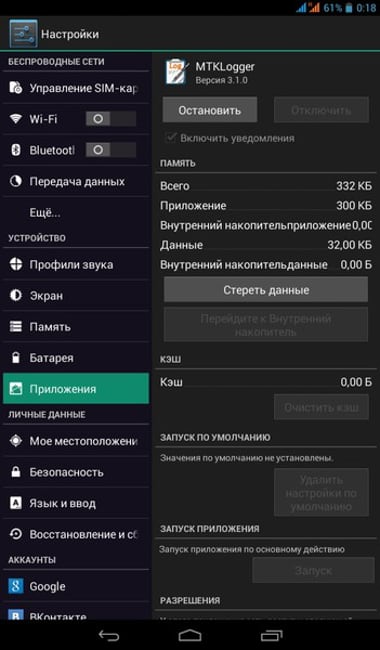
Кому и для чего нужно это приложение на Андроиде
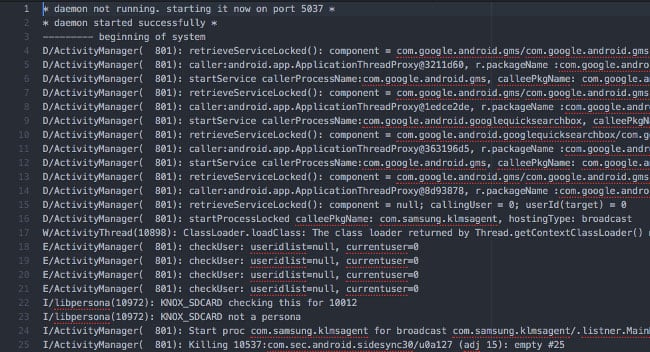
Собственно обычному пользователю программа MTKLogger не нужна. Без наличия специальных знаний человек все равно мало что поймет из того, что записалось в журнал.
С другой стороны людям, которые разрабатывают программное обеспечение для Android или занимаются ремонтом телефонов приложение жизненно необходимо и они уже знают что же это MTKLogger на мобильном телефона с ОС Андироид. Именно через него можно узнать, что произошло перед сбоем в программе и как ведет себя то или иное оборудование.
Нужно ли оставлять MTK Logger обычному пользователю
Для обычного пользователя нет особой разницы – он может как удалить это приложение MTKLogger, так и оставить его на смоем смартфоне или планшете. Ни в первом, ни во втором случае ничего плохого не произойдет.
С другой стороны ясно, что программа выполняет некоторые вычисления и, как следствие этого, немного нагружает процессор. Если человек уверен в том, что он не станет пользоваться логами, то он может смело освободить место от приложения, тем самым несколько улучшив работу своего мобильного устройства.
Следует отметить, что со временем журналы, формируемые MTKLogger, могут сильно увеличиться в объёме, и они будут занимать достаточно много места в памяти устройства.
Способ отключить приложение MTKLogger
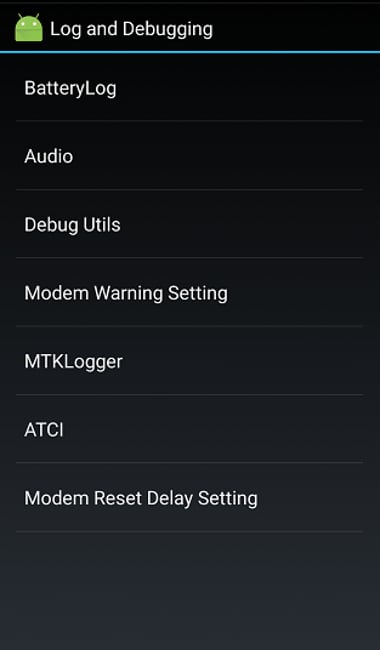
Чтобы удалить эту программу MTKLogger на вашем Андроид необходимо иметь права суперпользователя. Кроме того, вариант со стиранием приложения мы не будем рассматривать еще и по той причине, что не хорошо нарушать целостность системы. Пусть логгер останется на устройстве (он занимает всего пару килобайт), а уберем непосредственно файлы журнала, созданные им, и отключим их ведение.
- Чтобы выключить программа нужно открыть инженерное меню и отыскать там вкладку Log and Debugging.
- Затем потребуется найти пункт MTKLogger, и там выключить три переключателя – напротив MobileLog, NetworkLog и ModemLog.
- После этого можно закрыть инженерное меню.
- Останется только удалить папку с логами. Она называется MTKLOG и может находиться как на карте памяти, так и в системном хранилищ.
- Найдите ее и просто удалите.
Надеюсь вы разобрались с тем, что же это такое MTKLogger и теперь понимаете его предназначение на смартфоне Андроид.
Читайте также:

